Подключение Мини LCD 8×2 к Arduino nano (русский язык) | Просто Радиолюбитель
1Статья из цикла простая электроника.
Задача: подключить китайский клон «мини» LCD дисплея к Arduino nano, с возможностью вывода на русском языке.
В наличии:
Arduino nano (клон, Atmel ATmega328P, 16 МГц):
Arduino nano.Arduino nano.
LCD дисплей, Powertip PC 0802ARS-ANH-A, без подсветки, клон, datasheet здесь, параллельный, 14 пин, умеет работать в режиме 4 бит, питание от 2.7В до 5.5В, размеры 58мм х 32мм х 9.8мм.
PC 0802ARS-ANH-APC 0802ARS-ANH-A
PC 0802ARS-ANH-APC 0802ARS-ANH-A
Распиновка LCD дисплея и параметры:
PC 0802ARS-ANH-APC 0802ARS-ANH-A
Распаиваем разъемы и шлейфы. Соединяем. Тут уже как кто любит — я люблю PD :), поэтому соединяем так (дисплей — ардуино): E — PD6, RS — PD7, DB4 — PD5, DB5 — PD4, DB6 — PD3, DB7 — PD2, V0 — GND, R/W — GND.
Ставим сразу доработанную библиотеку LiquidCrystal с добавлением русского языка Liquid CrystalRus.
Если при загрузке скетча возникает ошибка: stk500_recv(): programmer is not responding avrdud, измените выбор загрузчика oldbootloader.
Для китайских клонов выбор загрузчика.Для китайских клонов выбор загрузчика.
Посмотреть страницы знаков можно простым скетчем:
Символы знакогенератора.Символы знакогенератора.
Скетч лежит здесь.
Пример работы.Пример работы.
В общем, хороший без проблемный дисплей, без заморочек с контрастностью и отрицательным напряжением. Минус — нет подсветки, но при его цене на алиэкспрессе от 1 доллара диод можно впаять самому (кстати, гляньте цену в чипе и дипе — как заклепка от боинга стоит:). На базе этой связки планируется реализовать простой генератор и частотомер, обязательно будут статьи с схемами «сигнальных» узлов частотомера и генератора.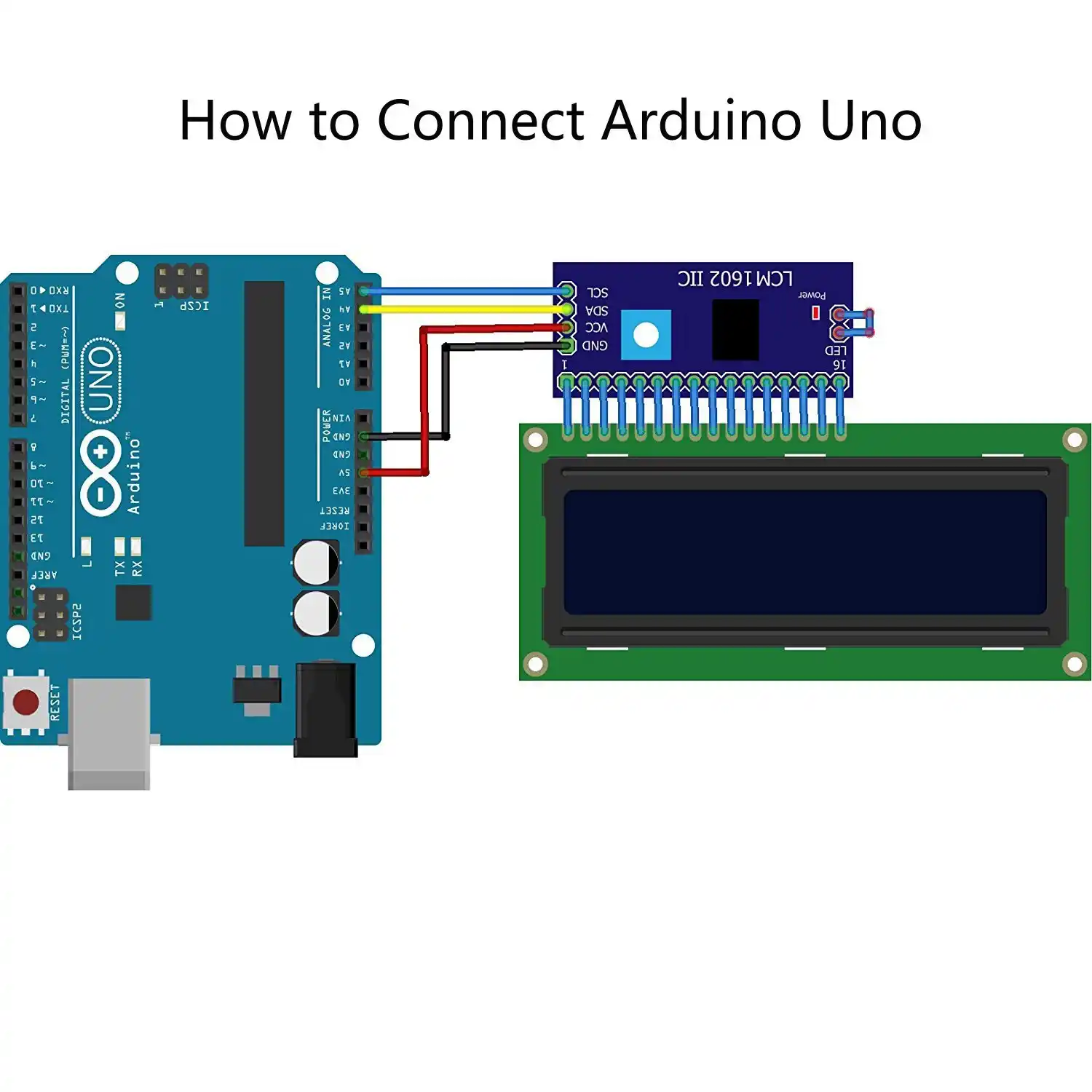
Подписывайтесь, комментируйте, давайте оценку.
Дисплей усердно трудится в самодельном частотомере.
Мой блог о радио: https://sp8plus.blogspot.com/
Подключение OLED I2C дисплея с размером экрана 0,96″ и разрешением 128*64 точек к плате Arduino UNO.
Подключение OLED L2C дисплея
VCC —– +5v (+5 вольт ,но работает и от 3х вольт — проверено на есп 8266)
GND —– GND (земля)
SDA —– pin SDA (pin A4 для Arduino nano V3)
SCL —– pin SCL (pin A5 для Arduino nano V3)
Библиотеки для OLED L2C дисплея
Скачаит с гитхаба библиотеку Adafruit_SSD1306
После удачного скачивания и установки библиотек, приступаем к тестовому запуску нашего дисплея
Сегодня мы используем библиотеку от Adafruit, и запустим тестовый скетч
загружаем наш скетч и смотрим есть ли у нас отображение на дисплее информации как на видео
если у нас дисплей никак не отреагировал и ничего не отображает, тогда загружаем скетч MultiSpeedI2CScanner
После загрузки скетча открываем монитор порта, устанавливаем скорость 115200 бод
Меню L2C сканера
после чего, в SerialPort отправляем S , для полного сканирования и ищем наше устройство.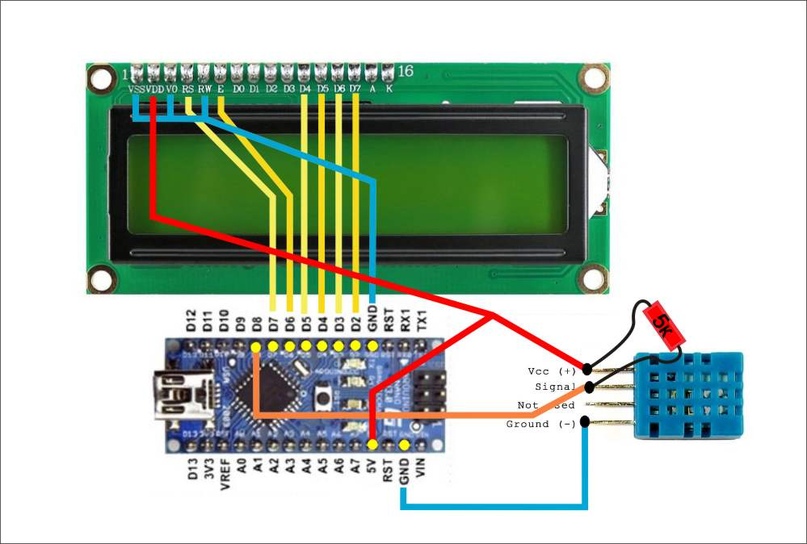
Результат полного сканирования
для отображения только подключенных устройств, сначала отправляем P, а потом S
результат сканирования подключенных устройств
Теперь запоминаем или копируем адрес нашего OLED l2C дисплея и в тестовом скетче ищем строку с записью адреса нашего дисплея
display.begin(SSD1306_SWITCHCAPVCC, 0x3C); |
прописываем свой адрес и снова загружаем скетч в Arduino UNO. Тестовый скетч должен отображаться на дисплее
Так же не забываем о экономии при покупке товаров на Алиєкспресс с помощью кэшбэка
Для веб администраторов и владельцев пабликов главная страница ePN
Для пользователей покупающих на Алиэкспресс с быстрым выводом % главная страница ePN Cashback
Удобный плагин кэшбеэка браузерный плагин ePN Cashback
OLED дисплей 0.96″ 128×64, I2C, SSD1306 синий
Подключение OLED дисплея I2C к NANO и вывод Русского шрифта:
youtube.com/embed/BVPY6-X_1hg» frameborder=»0″ allowfullscreen=»»>А теперь более подробно, что мы делали.
Мы использовали:
1. Arduino NANO V 3.0
2. OLED display 0.96″ I2C (IIC)
3. Макетная плата для монтажа без пайки
4. Библиотека с поддержкой русского и украинского языка OLED I2C
Дисплей подключаем к ARDUINO NANO по следующей схеме:
Вход питания дисплея VDD можно было бы подключить к 3,3V или 5V ARDUINO, но у нас задача обойтись без проводов. Поэтому мы установим цифровому порту ARDUINO «D2» значение HIGHT, это значит, что на pin «D2» ARDUINO подаст 5 вольт. Для сборки используем макетную плату:
Устанавливаем библиотеку OLED_I2C (если не была установлена) и компилируем. Каждая строка в скетче подробно описана:
Таблица соответствия символов:
|
Русский символ |
Символ, заглавной буквы |
Символ, прописной буквы |
|
А, а |
F |
f |
|
Б, б |
|
, |
|
В, в |
D |
d |
|
Г, г |
U |
u |
|
Д, д |
L |
l |
|
Е, е |
T |
t |
|
|
: |
; |
|
З, з |
P |
p |
|
И, и |
B |
b |
|
Й, й |
Q |
q |
|
К, к |
R |
r |
|
Л, л |
K |
k |
|
М, м |
V |
v |
|
Н, н |
Y |
y |
|
О, о |
J |
j |
|
П, п |
G |
g |
|
Р, р |
H |
h |
|
С, с |
C |
c |
|
Т, т |
N |
n |
|
У, у |
E |
e |
|
Ф, ф |
A |
a |
|
Х, х |
{ |
[ |
|
Ц, ц |
W |
w |
|
Ч, ч |
X |
x |
|
Ш, ш |
I |
i |
|
|
O |
o |
|
Ъ, ъ |
} |
] |
|
Ы, ы |
S |
s |
|
Ь, ь |
M |
m |
|
Э, э |
~ |
` |
|
Ю, ю |
> |
. |
|
Я, я |
Z |
z |
Для простоты написания, переключаемся на английскую раскладку и набираем текст Русскими буквами!
arduino 20×4 lcd i2c code
Дисплей шестнадцать на два устройства, что означает, что он может отображать 16 столбцы по две строки символов. Буквы алфавитно-цифровые, но вы можете создавать собственные символы для основных графических гистограмм. Такого типа дисплей обычного типа с контроллером HD44780., а также рюкзак I в квадрате C., что позволяет легко подключиться к uno you. Итак, первое, что нам нужно сделать, это подключить ЖК-дисплей к разъему uno.. Для этого я воспользуюсь соединительными проводами., контакты на ЖК-дисплее помечены как заземление VCC s da и s CL заземление. Подключаемся к земле. Пин на уно.
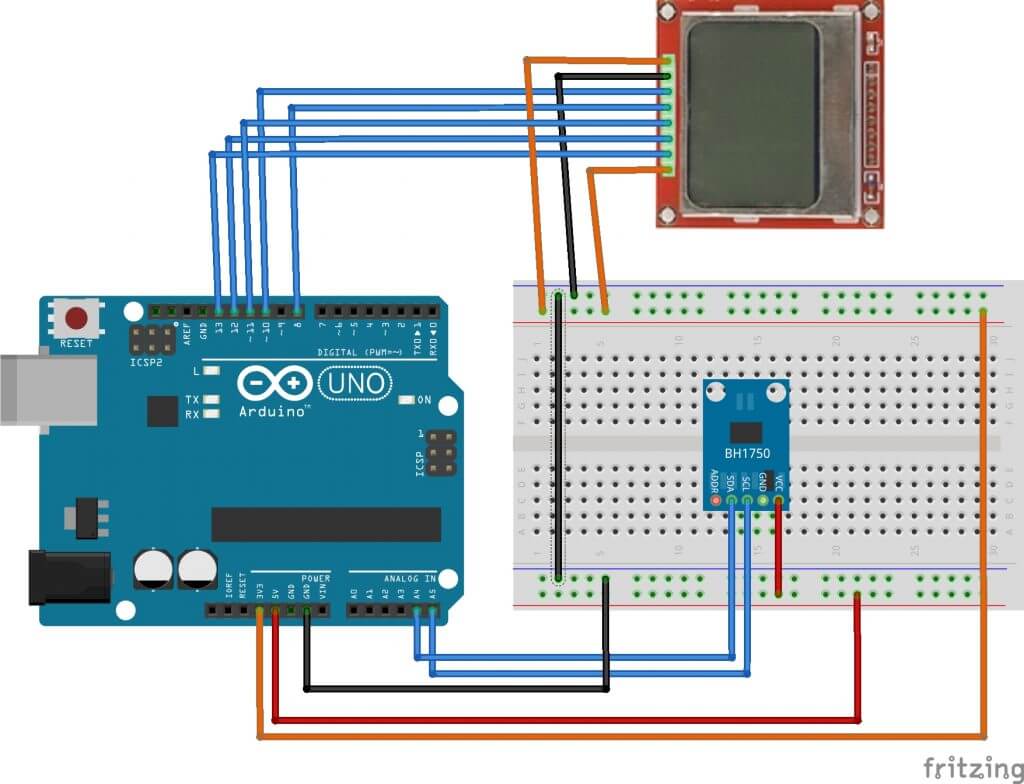

Первый параметр — это квадрат C-адреса, который мы нашли с помощью скетча сканера C I в квадрате, остальные параметры назначения контактов для ПК f8 5748 немного.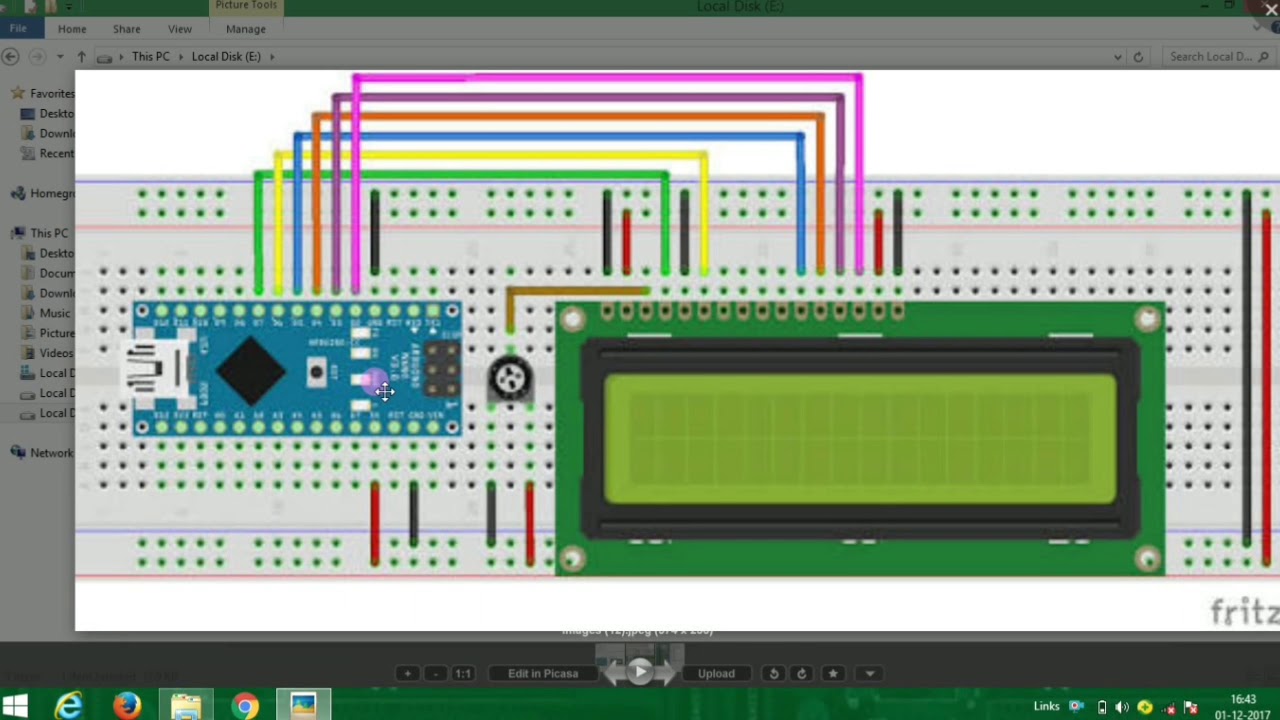
 Я скомпилировал C и загрузил скетч, и на этот раз мы получаем прокручивающийся привет мир. в заключение, если ЖК-дисплей не работает, проверьте, проводка убедитесь, что скетч сканера C в квадрате C может найти адрес устройства в квадрате C.
Я скомпилировал C и загрузил скетч, и на этот раз мы получаем прокручивающийся привет мир. в заключение, если ЖК-дисплей не работает, проверьте, проводка убедитесь, что скетч сканера C в квадрате C может найти адрес устройства в квадрате C.Попробуйте отрегулировать контрастность ЖК-дисплея и проверьте, установлена ли перемычка светодиода. Надеюсь, вы нашли это полезным.. Если бы ты сделал, тогда, пожалуйста, поставьте лайк и посмотрите некоторые из моих других видео. Вы также можете получать уведомления о новых видео, нажав кнопку подписки. Я перетаскиваю ссылки в описании видео, и вы также можете найти карточку, щелкнув символ I в правом верхнем углу экрана..
[mam_video id = xVC0X_PE_XE]
[adrotate banner =”2″]
[mam_tag id = 3580]
[adrotate banner =”3″]
[adrotate banner =”4″]
[adrotate banner =”5″]
👋 Хотите, чтобы принести Тони Старк, как жест управления для ваших проектов? Узнайте, как с BLE поддержкой WiFi МКРА 1010 и Nano 33 BLE доски Sense, используя библиотеку ArduinoBLE.
🔬 Теперь, когда вы получили ваши ноги мокрые, погружение в комплект и наслаждаться все девять экспериментов. Сегодня ваша: http://bit.ly/2MnQ7fr
[adrotate banner =”6″]
Arduino и Visuino: напрямую подключаемый ЖК-дисплей 2 X 16
Символьный ЖК-дисплеи очень часто используются в проектах Arduino для отображения небольших объемов текстовой информации. Наиболее распространены стандартные дисплеи с прямым подключением и дисплеи с адаптером I2C.
В этом руководстве я покажу вам, как легко подключить ЖК-дисплей напрямую к Arduino Nano без использования адаптера I2C и запрограммировать его с помощью Visuino , чтобы отображать все, что набирается в последовательном терминале. .
.
- Одна плата, совместимая с Arduino (я использую Arduino Nano, потому что она у меня есть, но подойдет любая другая)
- 8 штекер-гнездо перемычки
- 7 коротких перемычек типа «папа-папа»
- Поместите ЖК-дисплей на макет
- Соедините перемычкой » VSS «контакт LCD — Земля силовой шины макетной платы ( Черный провод ) ( Рисунок 1 )
- Соедините перемычкой контакт» VDD » LCD — Питание силовой шины макетной платы ( Красный провод ) ( Рисунок 1 )
- Подключите штекерный конец одного из штекер-гнездо ( Белый провод ) к контакту « RS » LCD ( Рисунок 2 )
- Подключите перемычкой контакт « RW » LCD к Заземление источника питания шина макета ( Черный провод ) ( Рисунок 3 )
- Подключите штекерный конец одного из проводов штекер-гнездо ( Коричневый провод ) к контакту « E » ЖК-дисплея ( Рисунок 4 )
- Подключите штекерные концы 4 перемычек папа-мама к D4 ( Желтый провод ), D5 ( Зеленый провод ), D6 ( Синий провод ) и D7 ( Фиолетовый провод ) контакты LCD ( Рисунок 1 )
- Подключите резистор 220 Ом между контактом « A ».
 f LCD и Power шины питания макетной платы ( Рисунок 2 )
f LCD и Power шины питания макетной платы ( Рисунок 2 )
- Подключите перемычкой контакт « K » LCD к Заземление источника питания шина макета ( Черный провод ) ( Рисунок 3 )
- Поместите потенциометр на макет ( Рисунок 1 )
- Подключите средний контакт (стеклоочиститель) потенциометра к контакту « V0 » ЖК-дисплея ( Желтый провод ) ( Рисунок 2 )
- Подключите один из концевые штыри потенциометра к Заземление шины питания макетной платы ( Черный провод ) ( Рисунок 3 )
- Соедините другой концевой штифт 90 004 потенциометра к Power шины питания макетной платы ( Красный провод ) ( Рисунок 3 )
- Подключите штекерный конец вилки -Женская перемычка ( красный провод ) к Power шины питания макетной платы ( Рисунок 1 )
- Подключите штекерный конец перемычки штекер-гнездо ( Черный провод ) к Земля шины питания макета ( Рисунок 1 )
- Рисунок 2 показывает полностью подключенную макетную плату
- Подключите другой конец провода заземления ( Черный провод ) к Заземление контакт платы Arduino ( Рисунок 1 )
- Подключите другой конец провода питания ( Re d провод ) к контакту питания 5V платы Arduino ( Рисунок 1 )
- Подключите другой конец провода « RS » ( Белый провод ) к контакту Digital 2 платы Arduino ( Изображение 2 )
- Подключите другой конец провода « E » ( Коричневый провод ) к контакту Digital 3 платы Arduino ( Изображение 2 )
- Подключите другой конец провода « D4 » ( Желтый провод ) к контакту Digital 4 платы Arduino ( Рисунок 3 )
- Подключите другой конец провода « D5 » ( зеленый провод ) к контакту Digital 5 платы Arduino (, рисунок 3 )
- Подключите другой конец « D6 » проволока ( Синий провод ) к контакту Digital 6 платы Arduino ( Рисунок 3 )
- Подключите другой конец провода « D7 » ( Фиолетовый провод ) к Digital 7 Вывод платы Arduino ( Рисунок 3 )
- Рисунок 4 показывает все соединения Arduino и макетной платы
Чтобы начать программирование Arduino , вам потребуется установить Arduino IDE отсюда: http: // www. arduino.cc/.
arduino.cc/.
Имейте в виду, что в Arduino IDE 1.6.6 есть некоторые критические ошибки.
Убедитесь, что вы установили 1.6.7 или выше, иначе это Учебное пособие не будет работать!
Также необходимо установить Visuino : https://www.visuino.com.
- Запустите Visuino , как показано на первом изображении
- Нажмите кнопку « Tools » на компоненте Arduino ( Изображение 1 ) в Visuino
- Когда В появившемся диалоговом окне выберите Arduino Nano , как показано на рисунке 2
- Введите « lcd » в поле «Фильтр» на панели инструментов компонентов, затем выберите Компонент « Liquid Crystal Display (LCD) » ( Picture 1 ) и поместите его в область проектирования
- Подключите выходной контакт « RegisterSelect » компонента LiquidCrystalDisplay1 к компоненту « Digital ».
 «входной контакт канала« Digital [2] »компонента Arduino (, рисунок 2 )
«входной контакт канала« Digital [2] »компонента Arduino (, рисунок 2 )
- Подключите« Enable 900 » Выходной контакт 04 «компонента LiquidCrystalDisplay1 к входному контакту» Digital «канала» Digital [3] «компонента Arduino ( Изображение 3 )
- Подключите» » Data0 «выходной контакт компонента LiquidCrystalDisplay1 к входному контакту» Digital «канала» Digital [4] «компонента Arduino ( Изображение 4 )
- Подключите» Выходной контакт Data1 «компонента LiquidCrystalDisplay1 к входному контакту» Digital «канала» Digital [5] «компонента Arduino ( Изображение 4 )
- Подключите Выходной контакт « Data2 » компонента LiquidCrystalDisplay1 к входному контакту « Digital » канала « Digital [6] » Ardu ino компонент ( Рисунок 4 )
- Подключите выходной контакт « Data3 » компонента LiquidCrystalDisplay1 к входному контакту « Digital » канала « Digital [7] » Компонент Arduino ( Рисунок 4 )
- Подключите вывод « Out » канала « Serial [0] » компонента Arduino к выводу « In » Компонент LiquidCrystalDisplay1 ( Изображение 5 )
- В Visuino , нажмите F9 или нажмите кнопку, показанную на Изображение 1 , чтобы сгенерировать Arduino код и откройте Arduino IDE
- В Arduino IDE нажмите кнопку Загрузить , чтобы скомпилировать и загрузить код ( Изображение 2 )
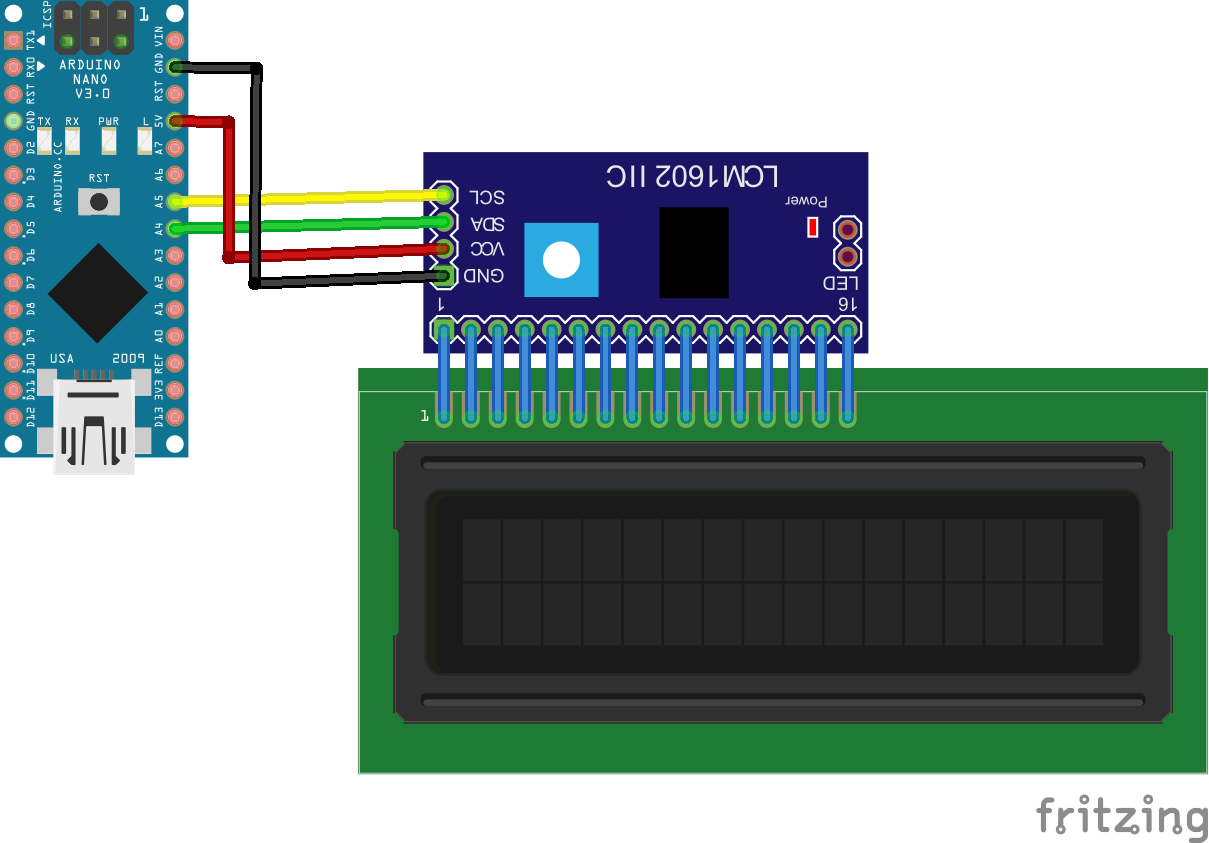 ..
..Поздравляем! Вы завершили проект.
На рисунке 1 показан подключенный и включенный проект.
Если вы открываете последовательный терминал в Arduino IDE или Visuino , введите текст и нажмите Enter , вы должны увидеть текст, появляющийся на ЖК-дисплее.
Избегайте ввода в строки текста большего количества символов, чем на ЖК-дисплее в каждой строке, так как вы можете переполнить его буферы.
Вам может потребоваться отрегулировать потенциометр, чтобы текст был четко отображен.
На Рисунок 3 вы можете увидеть полную диаграмму Visuino .
Также прилагается проект Visuino , который я создал для этого учебника. Вы можете загрузить и открыть его в Visuino : https://www.visuino.com
Arduino Nano: ЖК-дисплей I2C 2 X 16 с Visuino
Character ЖК-дисплеи очень часто используются в проектах Arduino, чтобы отображать небольшие объемы текстовой информации. Наиболее распространены стандартные дисплеи с прямым подключением и дисплеи с адаптером I2C.Версия I2C дороже, но для подключения к Arduino требуется всего 4 провода, что делает ее очень привлекательной и простой в использовании опцией для проектов Arduino.
Наиболее распространены стандартные дисплеи с прямым подключением и дисплеи с адаптером I2C.Версия I2C дороже, но для подключения к Arduino требуется всего 4 провода, что делает ее очень привлекательной и простой в использовании опцией для проектов Arduino.
Я уже сделал Учебное пособие о том, как напрямую подключить ЖК-дисплей к Arduino. В этом учебном пособии я покажу вам, как легко подключить такой ЖК-дисплей I2C к Arduino Nano и запрограммировать его с помощью Visuino для отображения всего, что вводится в последовательном терминале.
Шаг 1. Компоненты- Одна плата, совместимая с Arduino (я использую Arduino Nano, потому что она у меня есть, но подойдет и любой другой)
- Один ЖК-дисплей I2C 16×2 (задняя сторона ЖК-дисплея с Адаптер I2C показан на Изображение 2 )
- 4 перемычки розетка-розетка
- Подключите Заземление (черный провод), Питание (красный провод ), SDA (зеленый провод) и SCL (желтый провод) к модулю LCD ( Рисунок 1 )
- Подключите другой конец провода питания (красный) к Вывод питания 5 В платы Arduino ( Рисунок 2 )
- Подключите другой конец провода заземления (черный) к контакту заземления платы Arduino ( Изображение 2 9000 4)
- Подключите провод SDA (зеленый) к SDA / аналоговому контакту 4 платы Arduino Nano ( Рисунок 2 )
- Подключите провод SCL (желтый) к SCL / аналоговый контакт 5 платы Arduino Nano (, рисунок 2 )
- Рисунок 3 показывает, где находятся земля , 5V Power, SDA / аналоговый контакт 4 и SCL / Аналоговый контакт 5 контакта Arduino Nano
Чтобы начать программирование Arduino, вам необходимо установить Arduino IDE отсюда: http : // www. arduino.cc/.
arduino.cc/.
Имейте в виду, что в Arduino IDE 1.6.6 есть некоторые критические ошибки.
Убедитесь, что вы установили 1.6.7 или выше, иначе это Учебное пособие не будет работать!
Также необходимо установить Visuino : https://www.visuino.com.
- Запустите Visuino , как показано на первом изображении
- Нажмите кнопку « Tools » на компоненте Arduino ( Изображение 1 ) в Visuino
- Когда появится диалоговое окно, выберите Arduino Nano , как показано на Рисунок 2
- Введите « lcd » в поле «Фильтр» на панели инструментов компонентов, затем выберите « Жидкокристаллический дисплей (ЖКД) — компонент I2C (, рис.
 1 ) и поместите его в область проектирования.
1 ) и поместите его в область проектирования.
- Подключите вывод « Out » компонента LCD к «» В выводе «канала I2C компонента Arduino ( Изображение 2 )
- Подключите вывод» Out «канала» Serial [0] » кроме компонента Arduino (, рис. 3, ) и вывода « In » компонента LCD (, рис. 4, )
- В Visuino нажмите F9 или нажмите кнопку, показанную на Изображение 1 , чтобы сгенерировать код Arduino, и откройте Arduino IDE
- В Arduino IDE нажмите кнопку Загрузить , для компиляции и загрузки кода ( Изображение 2 )
 ..
..Поздравляем! Вы завершили проект.
На рисунке 1 показан подключенный и включенный проект.
Если вы открываете последовательный терминал в Arduino IDE или Visuino, введите текст и нажмите Enter , вы должны увидеть текст, появляющийся на ЖК-дисплее.
Избегайте ввода в строки текста большего количества символов, чем на ЖК-дисплее в каждой строке, так как вы можете переполнить его буферы.
На Рисунок 3 вы можете увидеть полную диаграмму Visuino .
Также прилагается проект Visuino , который я создал для этого учебника. Вы можете загрузить и открыть его в Visuino : https://www.visuino.com
Взаимодействие LCD1602 с Arduino — Arduino Project Hub
Введение В этом руководстве по началу работы с ЖК-модулем мы собираемся изучить взаимодействие с ЖК-модуль с популярными платами для разработки, такими как Arduino Nano, Uno, Mega и Leonardo.
- ЖК-модуль 16×2
- Arduino UNO
- Arduino Nano
- Arduino Leonardo
- Arduino Mega
- Библиотека LiquidCrystal — Будет доступна в Arduino IDE по умолчанию — для первого метода .
ЖК-модули бывают разных цветов и размеров с разным количеством отображаемых символов. наиболее часто используется LCD1602, который может отображать 16 символов в каждой строке, то есть всего 32 символа. Некоторые другие размеры:
- LCD1604 — 16 символов / 4 строки
- LCD2004 — 20 символов / 4 строки
- LCD1602 — 16 символов / 2 строки
- LCD1601 — 16 символов / 1 строка и т. Д.
Мы связываем LCD1602 с Arduino, используя выводы данных ЖК-модуля.Один и тот же код и схема будут работать для всех Arduino и совместимых плат. Подключите схему, как показано на схеме ниже.
- Сначала подключите
землюArduino кVSSЖК-дисплея. - Затем подключите
V0ЖК-дисплея кземледля полной контрастности - Затем подключите
RWкземледля выбора режима записи - Затем подключите
K, который является заземлением - Затем подключите
5VArduino кVDDЖК-модуля. - Затем подключите цифровой контакт
12Arduino кRSЖК-модуля. - Затем подключите цифровой контакт
11Arduino кEЖК-модуля. - Затем подключите цифровой контакт 5
D4ЖК-модуля. - Затем подключите цифровой контакт
4Arduino кD5ЖК-модуля. - Затем подключите цифровой контакт
3Arduino кD6ЖК-модуля.
- Затем подключите цифровой контакт 2
D7ЖК-модуля. - И, наконец, подключите
3.3VArduino кALCD, который является анодом светодиодной подсветки.
Если вам нравится моя работа, поддержите меня, подписавшись на мой канал здесь
Прочтите этот пост в моем блоге: http: // bit.ly / 2R95CrQ
ЖК-модуль: подключение к плате Arduino с модулем I2C и без него — Eldontronics: Electronics Hobbyist
ЖК-модуль можно подключить к плате Arduino двумя способами:
- Прямое подключение ЖК-модуля к плате Arduino (без I2C / IIC) ЖК-модуль
- и плата Arduino, подключенные через модуль I2C
ПРЯМОЕ СОЕДИНЕНИЕ
Компоненты, необходимые для прямого подключения:
- Разъем Arduino Nano + USB (хотя можно использовать и большинство плат Arduino) ЖК-модуль
- (мы будем использовать модуль 1602 — 16 символов в строке, 2 строки)
- Поворотный потенциометр (мы будем использовать потенциометр 10 кОм)
- Множество перемычек (я использую 16 перемычек)
Чтобы мы могли подключить модуль к плате Arduino, нам нужно сначала изучить контакты ЖК-модуля. На изображении ниже показана распиновка ЖК-модуля (1602):
На изображении ниже показана распиновка ЖК-модуля (1602):
Обычно выводы модуля имеют обозначения 1 (крайний левый вывод) и 16 (крайний правый вывод). Это дает нам порядок контактов от 1 до 16. Чтобы лучше прояснить маркировку контактов, см. Ниже:
Взглянем на схему этого эксперимента:
В таблице ниже поясняются соединения между этими компонентами:
Потенциометр также должен быть запитан, поэтому подключите его контакты VCC и GND к контактам + 5V и GND соответственно платы Arduino по вашему выбору (см. Схемы контактов VCC и GND).
Установите необходимые компоненты на макетную плату, и установка должна выглядеть примерно так, как показано на изображении ниже:
Подключите плату Arduino к ПК через разъем USB (обычно прилагается к плате, когда вы ее покупаете). Теперь мы готовы загрузить несколько примеров скетчей на нашу плату Arduino. К счастью, в Arduino IDE есть встроенный готовый пример для нашей установки. Первая часть эскиза объясняет соединения контактов ЖК-модуля с платой Arduino, и это соответствует нашей схеме.
Откройте пример скетча для ЖК-дисплея. В этом эксперименте мы будем использовать эскиз HelloWorld :
Вы должны увидеть что-то вроде этого:
Как было сказано ранее, первая часть эскиза объясняет штыревое соединение ЖК-модуля с платой Arduino. Следующее, что нужно сделать, это загрузить этот скетч на плату Arduino. Однако перед этим нам нужно проверить, была ли выбрана правильная плата, и правильный ли COM, к которому подключен Arduino (для других плат, пожалуйста, выберите правильные конфигурации в соответствии с требованиями платы):
Теперь мы готовы загрузить этот пример скетча.Чтобы загрузить этот скетч, можно использовать ярлык CTRL + U . Загрузить эскизы также можно, выбрав в меню Sketch> Загрузить или щелкнув стрелку (указывающую вправо) под меню:
После загрузки скетча вы должны увидеть на ЖК-дисплее что-то вроде этого:
ВАЖНО: Если вы ничего не видите (или, может быть, только белые блоки) на ЖК-экране, вы можете попробовать отрегулировать контрастность дисплея с помощью потенциометра.Поворачивайте его влево или вправо, пока результат не появится на дисплее.
ЧЕРЕЗ МОДУЛЬ I2C (IIC)
Компоненты, необходимые для прямого подключения:
- Разъем Arduino Nano + USB (хотя можно использовать и большинство плат Arduino) ЖК-модуль
- (мы будем использовать модуль 1602 — 16 символов в строке, 2 строки) Модуль
- I2C (IIC) (если у вас уже есть модуль I2C, припаянный к модулю ЖК-дисплея, тем лучше)
- Несколько перемычек (у меня ТОЛЬКО с 4 перемычками!)
На схеме показано соединение между ЖК-модулем и модулем I2C.Подключаем модуль I2C к плате Arduino, используя всего 4 провода. Давайте посмотрим на схему ниже:
Подключите вывод VCC модуля I2C к выводу 5 В (VCC) платы Arduino. Вывод GND модуля I2C должен быть подключен к выводу GND платы Arduino. Контакты SDA и SCL модулей I2C должны быть подключены к контактам A4 и A5 платы Arduino соответственно:
К некоторым модулям LCD уже прикреплен (припаян) модуль I2C. На самом деле это лучше, поскольку нам не нужна макетная плата для соединения модулей.В нашем эксперименте мы предположим, что модуль I2C не припаян к модулю LCD. Если схемы, приведенные выше, соблюдаются правильно, установка должна быть похожа на то, что показано ниже:
На этом настройка завершена. Однако нам все еще нужно добавить библиотеку для версии I2C ЖК-модуля. Вы можете загрузить библиотеку из Liquid Crystal I2C Library (и образцы тоже!) .
Поскольку мы используем модуль I2C, нам необходимо определить адрес устройства.Затем вы можете сначала загрузить сканер I2C на свою плату Arduino, открыть последовательный монитор (убедитесь, что вы находитесь в правильном COM-порту). Эскиз сканера I2C можно найти на веб-сайте Arduino: I2C Scanner .
Для получения подробной информации о том, как добавить эти библиотеки, посетите одну из моих статей под названием Displaying Text to LCD via i2c Module on DIY Arduino Board .
ПРИМЕЧАНИЕ. Сначала вам необходимо загрузить скетч сканера I2C на плату, чтобы определить адрес вашего модуля I2C.После того, как вы определите его адрес, можно будет загрузить образцы эскизов для Liquid Crystal I2C, поскольку для образцов эскизов требуется адрес I2C.
Теперь откройте скетч HelloWorld в разделе Примеры LiquidCrystal_I2C:
Sketch выглядит примерно так, как показано ниже. Текст внутри синего прямоугольника на скетче — это адрес устройства I2C, но у вас может быть другой адрес — причина, по которой нам нужно загрузить скетч сканера I2C и определить адрес, открыв Serial Monitor в Arduino IDE:
Теперь загрузите этот скетч (не забудьте изменить адрес, так как он может отличаться от вашего.У меня 0x3F). Результат должен быть таким же, как показано ниже:
Кстати, вот так это выглядит, когда модуль I2C уже припаян к модулю LCD:
Комментарии приветствуются, особенно поправки к этой статье. Я исправлю их, как только убедлюсь, что они действительно нуждаются в исправлении.
Надеюсь, это простое руководство поможет.
Большое спасибо.
Нравится:
Нравится Загрузка …
гравитации__i2c_16x2_arduino_lcd_with_rgb_backlight_display_sku__dfr0464-DFRobot
- ДОМ
- СООБЩЕСТВО
- ФОРУМ
- БЛОГ
- ОБРАЗОВАНИЕ
- Контроллер
- DFR0010 Arduino Nano 328
- DFR0136 Сервоконтроллер Flyduino-A 12
- DFR0225 Romeo V2-Все в одном контроллере R3
- Arduino_Common_Controller_Selection_Guide
- DFR0182 Беспроводной геймпад V2.0
- DFR0100 Комплект для начинающих DFRduino для Arduino V3
- DFR0267 Блуно
- DFR0282 Жук
- DFR0283 Мечтатель клен V1.0
- DFR0296 Блуно Нано
- DFR0302 MiniQ 2WD Plus
- DFR0304 Беспроводной геймпад BLE V2
- DFR0305 RoMeo BLE
- DFR0351 Romeo BLE mini V2.0
- DFR0306 Блуно Мега 1280
- DFR0321 Узел Wido-WIFI IoT
- DFR0323 Блуно Мега 2560
- DFR0329 Блуно М3
- DFR0339 Жук Блуно
- DFR0343 Контроллер с низким энергопотреблением UHex
- DFR0355 SIM808 с материнской платой Leonardo
- DFR0392 DFRduino M0 материнская плата, совместимая с Arduino
- DFR0398 Контроллер роботов Romeo BLE Quad
- DFR0416 Bluno M0 Материнская плата
- DFR0575 Жук ESP32
- DFR0133 X-Доска
- DFR0162 X-Board V2
- DFR0428 3.5-дюймовый сенсорный TFT-экран для Raspberry Pi
- DFR0494 Raspberry Pi ШАПКА ИБП
- DFR0514 DFR0603 IIC 16X2 RGB LCD KeyPad HAT V1.0
- DFR0524 5.5 HDMI OLED-дисплей с емкостным сенсорным экраном V2.0
- DFR0550 5-дюймовый TFT-дисплей с сенсорным экраном V1.0
- DFR0591 модуль дисплея raspberry pi e-ink V1.0
- DFR0592 Драйвер двигателя постоянного тока HAT
- DFR0604 HAT расширения ввода-вывода для Pi zero V1.0
- DFR0566 Шляпа расширения ввода-вывода для Raspberry Pi
- DFR0528 Шляпа ИБП для Raspberry Pi Zero
- DFR0331 Romeo для контроллера Edison
- DFR0453 DFRobot CurieNano — мини-плата Genuino Arduino 101
- TEL0110 CurieCore Intel® Curie Neuron Module
- DFR0478 Микроконтроллер IOT FireBeetle ESP32 (V3.0) с поддержкой Wi-Fi и Bluetooth
- DFR0483 FireBeetle Covers-Gravity I O Expansion Shield
- FireBeetle Covers-24 × 8 светодиодная матрица
- TEL0121 FireBeetle Covers-LoRa Radio 433 МГц
- TEL0122 FireBeetle Covers-LoRa Radio 915 МГц
- TEL0125 FireBeetle охватывает LoRa Radio 868MHz
- DFR0489 FireBeetle ESP8266 Микроконтроллер IOT
- DFR0492 FireBeetle Board-328P с BLE4.1
- DFR0498 FireBeetle Covers-Camera & Audio Media Board
- DFR0507 FireBeetle Covers-OLED12864 Дисплей
- DFR0508 FireBeetle Covers-Двигатель постоянного тока и шаговый драйвер
- DFR0511 FireBeetle Covers-ePaper Черно-белый дисплейный модуль
- DFR0531 FireBeetle Covers-ePaper Черно-белый и красный дисплейный модуль
- DFR0536 Плата расширения геймпада с микробитами
- DFR0548 Плата расширения микробитового драйвера
- ROB0148 micro: Maqueen для micro: bit
- ROB0150 Microbit Круглая плата расширения для светодиодов RGB
- MBT0005 Micro IO-BOX
- SEN0159 Датчик CO2
- DFR0049 DFRobot Датчик газа
- TOY0058 Датчик атмосферного давления
- SEN0220 Инфракрасный датчик CO2 0-50000ppm
- SEN0219 Гравитационный аналоговый инфракрасный датчик CO2 для Arduino
- SEN0226 Датчик барометра Gravity I2C BMP280
- SEN0231 Датчик гравитации HCHO
- SEN0251 Gravity BMP280 Датчики атмосферного давления
- SEN0132 Датчик угарного газа MQ7
- SEN0032 Трехосный акселерометр — ADXL345
- DFR0143 Трехосевой акселерометр MMA7361
- Трехосный акселерометр серии FXLN83XX
- SEN0072 CMPS09 — Магнитный компас с компенсацией наклона
- SEN0073 9 степеней свободы — бритва IMU
- DFR0188 Flymaple V1.1
- SEN0224 Трехосевой акселерометр Gravity I2C — LIS2DH
- SEN0140 Датчик IMU с 10 степенями свободы, версия 2.0
- SEN0250 Gravity BMI160 6-осевой инерционный датчик движения
- SEN0253 Gravity BNO055 + BMP280 интеллектуальный 10DOF AHRS
- SEN0001 URM37 V5.0 Ультразвуковой датчик
- SEN0002 URM04 V2.0
- SEN0004 SRF01 Ультразвуковой датчик
- SEN0005 SRF02 Ультразвуковой датчик
- SEN0006 SRF05 Ультразвуковой датчик
- SEN0007 SRF08 Ультразвуковой датчик
- SEN0008 SRF10 Ультразвуковой датчик
- SEN0149 URM06-RS485 Ультразвуковой
- SEN0150 URM06-UART Ультразвуковой
- SEN0151 URM06-PULSE Ультразвуковой
- SEN0152 URM06-ANALOG Ультразвуковой
- SEN0153 Ультразвуковой датчик URM07-UART
- SEN0246 URM08-RS485 Водонепроницаемый гидролокатор-дальномер
- SEN0304 Ультразвуковой датчик URM09 (Gravity-I2C) (V1.0)
- SEN0304 Ультразвуковой датчик URM09 (Gravity-I2C) (V1.0)
- SEN0300 Водонепроницаемый ультразвуковой датчик ULS
- SEN0301 Водонепроницаемый ультразвуковой датчик ULA
- SEN0307 URM09 Аналог ультразвукового датчика силы тяжести
- SEN0311 A02YYUW Водонепроницаемый ультразвуковой датчик
- SEN0312 ME007YS Водонепроницаемый ультразвуковой датчик
- SEN0313 A01NYUB Водонепроницаемый ультразвуковой датчик
- DFR0066 SHT1x Датчик влажности и температуры
- DFR0067 DHT11 Датчик температуры и влажности
- SEN0137 DHT22 Модуль температуры и влажности
- DFR0023 Линейный датчик температуры DFRobot LM35
- DFR0024 Gravity DS18B20 Датчик температуры, совместимый с Arduino V2
- DFR0024 Gravity DS18B20 Датчик температуры, совместимый с Arduino V2
- SEN0114 Датчик влажности
- Датчик температуры TOY0045 TMP100
- TOY0054 SI7021 Датчик температуры и влажности
- SEN0206 Датчик инфракрасного термометра MLX
- SEN0227 SHT20 Водонепроницаемый датчик температуры и влажности I2C
- SEN0236 Gravity I2C BME280 Датчик окружающей среды Температура, влажность, барометр
- SEN0248 Gravity I2C BME680 Датчик окружающей среды VOC, температура, влажность, барометр
- DFR0558 Цифровой высокотемпературный датчик силы тяжести типа К
- SEN0308 Водонепроницаемый емкостный датчик влажности почвы
- SEN0019 Регулируемый переключатель инфракрасного датчика
- SEN0042 DFRobot Инфракрасный датчик прорыва
- SEN0143 SHARP GP2Y0A41SK0F ИК-датчик рейнджера 4-30 см
- SEN0013 Sharp GP2Y0A02YK ИК-датчик рейнджера 150 см
- SEN0014 Sharp GP2Y0A21 Датчик расстояния 10-80 см
- SEN0085 Sharp GP2Y0A710K Датчик расстояния 100-550 см
- Модуль цифрового ИК-приемника DFR0094
- DFR0095 Модуль цифрового ИК-передатчика
- SEN0018 Цифровой инфракрасный датчик движения
- DFR0107 ИК-комплект
- SEN0264 TS01 ИК-датчик температуры (4-20 мА)
- SEN0169 Аналоговый pH-метр Pro
- DFR0300-H Gravity: аналоговый датчик электропроводности (K = 10)
- DFR0300 Гравитационный аналоговый датчик электропроводности V2 K = 1
- SEN0165 Аналоговый измеритель ОВП
- SEN0161-V2 Комплект гравитационного аналогового датчика pH V2
- SEN0161 PH метр
- SEN0237 Гравитационный аналоговый датчик растворенного кислорода
- SEN0204 Бесконтактный датчик уровня жидкости XKC-Y25-T12V
- SEN0205 Датчик уровня жидкости-FS-IR02
- SEN0244 Gravity Analog TDS Sensor Meter для Arduino
- SEN0249 Комплект измерителя pH с аналоговым наконечником копья силы тяжести для применения в почве и пищевых продуктах
- SEN0121 Датчик пара
- SEN0097 Датчик освещенности
- DFR0026 Датчик внешней освещенности DFRobot
- TOY0044 УФ-датчик
- SEN0172 LX1972 датчик внешней освещенности
- SEN0043 Датчик внешней освещенности TEMT6000
- SEN0175 УФ-датчик v1.0-ML8511
- SEN0228 Gravity I2C VEML7700 Датчик внешней освещенности
- SEN0101 Датчик цвета TCS3200
- DFR0022 Датчик оттенков серого DFRobot
- Датчик отслеживания линии SEN0017 для Arduino V4
- SEN0147 Интеллектуальный датчик оттенков серого
- SEN0212 TCS34725 Датчик цвета I2C для Arduino
- SEN0245 Gravity VL53L0X Лазерный дальномер ToF
- SEN0259 TF Mini LiDAR ToF Laser Range Sensor
- SEN0214 Датчик тока 20А
- SEN0262 Гравитационный аналоговый преобразователь тока в напряжение для приложений 4 ~ 20 мА
- SEN0291 Gravity: Цифровой ваттметр I2C
- DFR0027 Цифровой датчик вибрации DFRobot V2
- DFR0028 DFRobot Датчик наклона
- DFR0029 Цифровая кнопка DFRobot
- DFR0030 DFRobot емкостный сенсорный датчик
- Модуль цифрового зуммера DFR0032
- DFR0033 Цифровой магнитный датчик
- DFR0034 Аналоговый звуковой датчик
- SEN0038 Колесные энкодеры для DFRobot 3PA и 4WD Rovers
- DFR0051 Аналоговый делитель напряжения
- DFR0052 Аналоговый пьезодисковый датчик вибрации
- DFR0076 Датчик пламени
- DFR0053 Аналоговый датчик положения ползуна
- DFR0054 Аналоговый датчик вращения V1
- DFR0058 Аналоговый датчик вращения V2
- Модуль джойстика DFR0061 для Arduino
- DFR0075 AD Клавиатурный модуль
- Модуль вентилятора DFR0332
- SEN0177 PM2.5 лазерный датчик пыли
- Модуль датчика веса SEN0160
- SEN0170 Тип напряжения датчика скорости ветра 0-5 В
- TOY0048 Высокоточный двухосевой датчик инклинометра, совместимый с Arduino Gadgeteer
- SEN0187 RGB и датчик жестов
- SEN0186 Метеостанция с анемометром Флюгер Дождь ведро
- SEN0192 Датчик микроволн
- SEN0185 датчик Холла
- FIT0449 DFRobot Speaker v1.0
- Датчик частоты сердечных сокращений SEN0203
- DFR0423 Самоблокирующийся переключатель
- SEN0213 Датчик монитора сердечного ритма
- SEN0221 Датчик угла Холла силы тяжести
- Датчик переключателя проводимости SEN0223
- SEN0230 Инкрементальный фотоэлектрический датчик угла поворота — 400P R
- SEN0235 Модуль поворотного энкодера EC11
- SEN0240 Аналоговый датчик ЭМГ от OYMotion
- SEN0232 Гравитационный аналоговый измеритель уровня звука
- SEN0233 Монитор качества воздуха PM 2.5, формальдегид, датчик температуры и влажности
- DFR0515 FireBeetle Covers-OSD Модуль наложения символов
- SEN0257 Датчик гравитационного давления воды
- SEN0289 Gravity: Цифровой датчик встряхивания
- SEN0290 Gravity: Датчик молнии
- DFR0271 GMR Плата
- ROB0003 Pirate 4WD Мобильная платформа
- Мобильная платформа ROB0005 Turtle 2WD
- ROB0025 NEW A4WD Мобильный робот с кодировщиком
- ROB0050 4WD MiniQ Полный комплект
- ROB0111 4WD MiniQ Cherokey
- ROB0036 Комплект роботизированной руки с 6 степенями свободы
- Комплект наклонно-поворотного устройства FIT0045 DF05BB
- ROB0102 Мобильная платформа Cherokey 4WD
- ROB0117 Базовый комплект для Cherokey 4WD
- ROB0022 4WD Мобильная платформа
- ROB0118 Базовый комплект для Turtle 2WD
- Робот-комплект ROB0080 Hexapod
- ROB0112 Мобильная платформа Devastator Tank
- ROB0114 Мобильная платформа Devastator Tank
- ROB0124 Мобильная платформа HCR с всенаправленными колесами
- ROB0128 Devastator Tank Мобильная платформа Металлический мотор-редуктор постоянного тока
- ROB0137 Explorer MAX Робот
- ROB0139 Робот FlameWheel
- DFR0270 Accessory Shield для Arduino
- DFR0019 Щит для прототипирования для Arduino
- DFR0265 IO Expansion Shield для Arduino V7
- DFR0210 Пчелиный щит
- DFR0165 Mega IO Expansion Shield V2.3
- DFR0312 Плата расширения Raspberry Pi GPIO
- DFR0311 Raspberry Pi встречает Arduino Shield
- DFR0327 Arduino Shield для Raspberry Pi 2B и 3B
- DFR0371 Экран расширения ввода-вывода для Bluno M3
- DFR0356 Щит Bluno Beetle
- DFR0412 Gravity IO Expansion Shield для DFRduino M0
- DFR0375 Cookie I O Expansion Shield V2
- DFR0334 GPIO Shield для Arduino V1.0
- DFR0502 Gravity IO Expansion & Motor Driver Shield V1.1
- DFR0518 Micro Mate — мини-плата расширения для микробита
- DFR0578 Gravity I O Expansion Shield для OpenMV Cam M7
- DFR0577 Gravity I O Expansion Shield для Pyboard
- DFR0626 MCP23017 Модуль расширения с IIC на 16 цифровых IO
- DFR0287 LCD12864 Экран
- DFR0009 Экран ЖК-клавиатуры для Arduino
- DFR0063 I2C TWI LCD1602 Модуль, совместимый с Gadgeteer
- Модуль DFR0154 I2C TWI LCD2004, совместимый с Arduino Gadgeteer
- Светодиодная матрица DFR0202 RGB
- DFR0090 3-проводной светодиодный модуль
- TOY0005 OLED 2828 модуль цветного дисплея.Совместимость с NET Gadgeteer
- Модуль дисплея TOY0006 OLED 9664 RGB
- Модуль дисплея TOY0007 OLED 2864
- Модуль дисплея FIT0328 2.7 OLED 12864
- DFR0091 3-проводной последовательный ЖК-модуль, совместимый с Arduino
- DFR0347 2.8 TFT Touch Shield с 4 МБ флэш-памяти для Arduino и mbed
- DFR0348 3.5 TFT Touch Shield с 4 МБ флэш-памяти для Arduino и mbed
- DFR0374 Экран LCD клавиатуры V2.0
- DFR0382 Экран со светодиодной клавиатурой V1.0
- DFR0387 TELEMATICS 3.5 TFT сенсорный ЖК-экран
- DFR0459 Светодиодная матрица RGB 8×8
- DFR0460 Светодиодная матрица RGB 64×32 — шаг 4 мм / Гибкая светодиодная матрица 64×32 — Шаг 4 мм / Гибкая светодиодная матрица 64×32 — Шаг 5 мм
- DFR0461 Гибкая светодиодная матрица 8×8 RGB Gravity
- DFR0462 Гибкая светодиодная матрица 8×32 RGB Gravity
- DFR0463 Gravity Гибкая светодиодная матрица 16×16 RGB
- DFR0471 Светодиодная матрица RGB 32×16 — шаг 6 мм
- DFR0472 Светодиодная матрица RGB 32×32 — шаг 4 мм
- DFR0464 Gravity I2C 16×2 ЖК-дисплей Arduino с подсветкой RGB
- DFR0499 Светодиодная матрица RGB 64×64 — шаг 3 мм
- DFR0506 7-дюймовый дисплей HDMI с емкостным сенсорным экраном
- DFR0555 \ DF0556 \ DFR0557 Gravity I2C LCD1602 Модуль ЖК-дисплея Arduino
- DFR0529 2.2-дюймовый ЖК-дисплей TFT V1.0 (интерфейс SPI)
- DFR0605 Gravity: Цифровой светодиодный модуль RGB
- FIT0352 Цифровая светодиодная водонепроницаемая лента с RGB-подсветкой 60LED м * 3 м
- DFR0645-G DFR0645-R 4-цифровой светодиодный сегментный модуль дисплея
- Артикул DFR0646-G DFR0646-R 8-цифровой светодиодный сегментный модуль дисплея
- DFR0597 Гибкая светодиодная матрица RGB 7×71
- DFR0231 Модуль NFC для Arduino
- Модуль радиоданных TEL0005 APC220
- TEL0023 BLUETOOH BEE
- TEL0026 DF-BluetoothV3 Bluetooth-модуль
- Модуль беспроводного программирования TEL0037 для Arduino
- TEL0044 DFRduino GPS Shield-LEA-5H
- TEL0047 WiFi Shield V2.1 для Arduino
- TEL0051 GPS GPRS GSM модуль V2.0
- TEL0067 Wi-Fi Bee V1.0
- TEL0073 BLE-Link
- TEL0075 RF Shield 315 МГц
- TEL0078 WIFI Shield V3 PCB Антенна
- TEL0079 WIFI Shield V3 RPSMA
- TEL0084 BLEmicro
- TEL0086 DF-маяк EVB
- TEL0087 USBBLE-LINK Bluno Адаптер для беспроводного программирования
- TEL0080 UHF RFID МОДУЛЬ-USB
- TEL0081 УВЧ RFID МОДУЛЬ-RS485
- TEL0082 UHF RFID МОДУЛЬ-UART
- TEL0083-A GPS-приемник для Arduino Model A
- TEL0092 WiFi Bee-ESP8266 Wirelss модуль
- Модуль GPS TEL0094 с корпусом
- TEL0097 SIM808 GPS GPRS GSM Shield
- DFR0342 W5500 Ethernet с материнской платой POE
- DFR0015 Xbee Shield для Arduino без Xbee
- TEL0107 WiFiBee-MT7681 Беспроводное программирование Arduino WiFi
- TEL0089 SIM800C GSM GPRS Shield V2.0
- Модуль приемника RF TEL0112 Gravity 315MHZ
- TEL0113 Gravity UART A6 GSM и GPRS модуль
- TEL0118 Gravity UART OBLOQ IoT-модуль
- Модуль TEL0120 DFRobot BLE4.1
- Bluetooth-адаптер TEL0002
- TEL0108 Модуль аудиоприемника Bluetooth
- TEL0124 SIM7600CE-T 4G (LTE) Shield V1.0
- DFR0505 SIM7000C Arduino NB-IoT LTE GPRS Expansion Shield
- DFR0013 IIC для GPIO Shield V2.0
- Плата привода двигателя датчика DFR0057 — Версия 2.2
- DFR0062 Адаптер WiiChuck
- DFR0233 Узел датчика RS485 V1.0
- DFR0259 Arduino RS485 щит
- DFR0370 Экран CAN-BUS V2
- DFR0627 IIC для двойного модуля UART
- TEL0070 Multi USB RS232 RS485 TTL преобразователь
- DFR0064 386AMP модуль аудиоусилителя
- DFR0273 Экран синтеза речи
- DFR0299 DFPlayer Mini
- TOY0008 DFRduino Плеер MP3
- SEN0197 Диктофон-ISD1820
- DFR0420 Аудиозащитный экран для DFRduino M0
- DFR0534 Голосовой модуль
- SD2403 Модуль часов реального времени SKU TOY0020
- TOY0021 SD2405 Модуль часов реального времени
- DFR0151 Модуль Gravity I2C DS1307 RTC
- DFR0469 Модуль Gravity I2C SD2405 RTC
- DFR0316 MCP3424 18-битный канал АЦП-4 с усилителем с программируемым усилением
- DFR0552 Gravity 12-битный модуль I2C DAC
- DFR0553 Gravity I2C ADS1115 16-битный модуль АЦП, совместимый с Arduino и Raspberry Pi
- DFR0117 Модуль хранения данных Gravity I2C EEPROM
- Модуль SD DFR0071
- Плата привода двигателя датчика DFR0057 — Версия 2.2
- DFR0360 XSP — Программист Arduino
- DFR0411 Двигатель постоянного тока Gravity 130
- DFR0438 Яркий светодиодный модуль
- DFR0439 Светодиодные гирлянды красочные
- DFR0440 Модуль микровибрации
- DFR0448 Светодиодные гирлянды, теплый белый цвет
- Встроенный термопринтер DFR0503 — последовательный TTL
- DFR0504 Гравитационный изолятор аналогового сигнала
- DFR0520 Двойной цифровой потенциометр 100K
- DFR0565 Гравитационный цифровой изолятор сигналов
- DFR0563 Гравитация 3.Датчик уровня топлива литиевой батареи 7V
- DFR0576 Гравитационный цифровой мультиплексор I2C с 1 по 8
- DFR0117 Модуль хранения данных Gravity I2C EEPROM
- DRI0001 Моторный щит Arduino L293
- DRI0002 MD1.3 2A Двухмоторный контроллер
- DRI0009 Моторный щит Arduino L298N
- DRI0021 Драйвер двигателя постоянного тока Veyron 2x25A Brush
- DRI0017 2A Моторный щит для Arduino Twin
- Драйвер двигателя постоянного тока DRI0018 2x15A Lite
- Микродвигатель постоянного тока FIT0450 с энкодером-SJ01
- FIT0458 Микродвигатель постоянного тока с энкодером-SJ02
- DFR0399 Микро-металлический мотор-редуктор постоянного тока 75 1 Вт Драйвер
- DRI0039 Quad Motor Driver Shield для Arduino
- DRI0040 Двойной 1.Драйвер двигателя 5A — HR8833
- DRI0044 2×1.2A Драйвер двигателя постоянного тока TB6612FNG
- Драйвер двигателя постоянного тока DFR0513 PPM 2x3A
- DFR0523 Гравитационный цифровой перистальтический насос
- DRI0027 Digital Servo Shield для Arduino
- DRI0029 24-канальный сервопривод Veyron
- SER0044 DSS-M15S 270 ° 15KG Металлический сервопривод DF с аналоговой обратной связью
- DRI0023 Экран шагового двигателя для Arduino DRV8825
- DRI0035 TMC260 Щиток драйвера шагового двигателя
- DFR0105 Силовой щит
- DFR0205 Силовой модуль
- DFR0457 Контроллер мощности Gravity MOSFET
- DFR0564 Зарядное устройство USB для 7.Литий-полимерная батарея 4 В
- DFR0535 Менеджер солнечной энергии
- DFR0559 Солнечная система управления мощностью 5 В для подсолнечника
- DFR0559 Менеджер солнечной энергии 5 В
- DFR0580 Solar Power Manager для свинцово-кислотных аккумуляторов 12 В
- DFR0222 Реле X-Board
- Релейный модуль DFR0017, совместимый с Arduino
- DFR0289 Релейный контроллер RLY-8-POE
- DFR0290 RLY-8-RS485 8-релейный контроллер
- DFR0144 Релейный экран для Arduino V2.1
- DFR0473 Gravity Digital Relay Module Совместимость с Arduino и Raspberry Pi
- KIT0003 EcoDuino — Комплект для автомобильных заводов
- KIT0071 MiniQ Discovery Kit
- KIT0098 Пакет компонентов подключаемого модуля Breadboard
- Артикул DFR0748 Цветок Китти
- SEN0305 Гравитация: HUSKYLENS — простой в использовании датчик машинного зрения AI
- Подключение датчика к Raspberry Pi
- DFR0677 ШЛЯПА ONPOWER UPS для Raspberry Pi
Интерфейс клавиатуры с Arduino 4×4, 4×3 с подключением ЖК-дисплея и кодом
Матричная клавиатура — очень полезный модуль для встраиваемых систем и различных проектов.В этом руководстве кратко объясняется интерфейс клавиатур 4×3 и 4×4 с Arduino и несколько программ, использующих библиотеку клавиатур, включая код для ЖК-дисплея 16×2.
Клавиатуры 4 × 4 и 4 × 3 обычно используются в матричных мембранных клавиатурах. На клавиатуре 4 × 4 есть дополнительный столбец с кнопками A, B, C, D, это полезно, когда требуются дополнительные переключатели для элементов управления или функций, таких как меню, навигация, ввод, отмена и т. Д.
Клавиатура 4 × 4 — это 16-кнопочная клавиатура, состоящая из комбинации четырех строк и четырех столбцов, обозначенных как R1, R2, R3, R4 для строк и C1, C2, C3, C4 для столбцов.В то время как 4×3 — это 12-кнопочная клавиатура с 4 строками и 3 столбцами. Количество кнопок на клавиатуре — Rn x Cn, количество контактов — Rn + Cn; Rn — n количество строк, Cn — n количество столбцов. Следовательно, клавиатура 4 × 4 имеет 8 контактов, а 4 × 3 — 7 контактов. Для подключения можно использовать любой цифровой вывод ввода / вывода Arduino, выводы, используемые в схемах, перечислены в таблице ниже,
.Клавиатура Подключение Arduino
| Клавиатура 4 × 3 | Клавиатура 4 × 4 | Вывод Arduino |
| R1 | R1 | 2 |
| R2 | R2 | 3 |
| R3 | R3 | 4 |
| R4 | R4 | 5 |
| C1 | C1 | 6 |
| C2 | C2 | 7 |
| C3 | C3 | 8 |
| C4 | 9 |
Клавиатура 4 × 4 поставляется с 8-контактным гнездовым разъемом, поэтому ее можно подключать непосредственно к платам Arduino pro mini, nano или аналогичным, имеющим штыревые разъемы.Кроме того, с помощью 8-контактного штекерного разъема его можно подключить к макетным платам или платам с подходящими разъемами-розетками.
Код, показанный ниже, использует библиотеку клавиатуры для Arduino авторов: Марк Стэнли, Александр Бревиг; Это простая и широко используемая библиотека клавиатур для Arduino, перейдите по ссылке, чтобы загрузить и установить. Или импортируйте то же самое из Arduino IDE> Эскиз> Включить библиотеку> Управление библиотеками, затем найдите клавиатуру и установите ее.
Отображение клавиатуры 4 × 4 на последовательном мониторе
Клавиатура 4 × 3 Код Arduino — серийный монитор
// Код для клавиатуры 4x3
#include < Клавиатура .h>
const byte ROWS = 4; // четыре строки
константный байт COLS = 3; // три столбца
символьные ключи [ROWS] [COLS] = {
{'1', '2', '3'},
{'4', '5', '6'},
{'7', '8', '9'},
{'*', '0', '#'}
};
byte rowPins [ROWS] = {2, 3, 4, 5};
byte colPins [COLS] = {6, 7, 8};
Клавиатура клавиатура = Клавиатура (makeKeymap (клавиши), rowPins, colPins, ROWS, COLS);
void setup () {
Серийный .begin (9600);
}
void loop () {
символьная клавиша = клавиатура.getKey ();
if (key) {
Серийный . Печать (ключ);
Серийный .print ("");
}
}
Как вы можете видеть разницу в кодах для клавиатур 4×3 и 4×4, изменить код для использования с обеими клавиатурами просто и легко. Просто измените номер столбца, добавьте дополнительный пин, объявите значения для нового столбца.
Клавиатура 4 × 4 Код Arduino — серийный монитор
// Код для клавиатуры 4x4
#include < Клавиатура .h>
const byte ROWS = 4;
константный байт COLS = 4;
// Присваиваем значения ключей в матрице 4x4
символьные ключи [ROWS] [COLS] = {
{'1', '2', '3', 'A'},
{'4', '5', '6', 'B'},
{'7', '8', '9', 'C'},
{'*', '0', '#', 'D'}
};
// подключаемся к выводам ряда клавиатуры
byte rowPins [ROWS] = {2, 3, 4, 5}; // R1, R2, R3, R4
// подключаемся к распиновке колонки клавиатуры
byte colPins [COLS] = {6, 7, 8, 9}; // C1, C2, C3, C4
Клавиатура клавиатура = Клавиатура (makeKeymap (клавиши), rowPins, colPins, ROWS, COLS);
void setup () {
Серийный .begin (9600);
}
void loop () {
char key = keypad.getKey ();
if (key) {
Серийный . Печать (ключ);
Серийный .print ("");
}
}
Отображение на последовательном мониторе
Клавиатура Arduino 4 × 4 и ЖК-дисплейЭтот код и схема, приведенные ниже, используют интерфейс I2C LCD, обратитесь к руководству Arduino для интерфейса ЖК-дисплея 16 × 2 с Arduino без или без адаптера I2C.
Код Arduino для клавиатуры 4 × 4 с интерфейсом I2C 16x2LCD
#include < Клавиатура .h>
#include < LiquidCrystal_I2C .h>
LiquidCrystal_I2C lcd (0x27,16,2);
const byte ROWS = 4;
константный байт COLS = 4;
символьные ключи [ROWS] [COLS] = {
{'1', '2', '3', 'A'},
{'4', '5', '6', 'B'},
{'7', '8', '9', 'C'},
{'*', '0', '#', 'D'}
};
byte rowPins [ROWS] = {4, 5, 6, 7}; // R1, R2, R3, R4
// подключаемся к распиновке колонки клавиатуры
byte colPins [COLS] = {8, 9, 10, 11}; // C1, C2, C3, C4
Клавиатура клавиатура = Клавиатура (makeKeymap (клавиши), rowPins, colPins, ROWS, COLS);
void setup () {
ЖКв этом();
lcd.backlight ();
lcd.setCursor (0,0);
}
void loop () {
char key = keypad.getKey ();
if (key) {
lcd.print (ключ);
}
}
Дисплей на ЖК-дисплее
Создание синтезаторов с помощью Arduino
Создание синтезаторов на Arduino
создание синтезаторов с помощью Arduino Quick Start. Обратите внимание, что этот режим имеет немного более низкий эффективный диапазон аналогового вывода, чем PDM_VIA_I2S, из-за добавления стартовых / стоповых битов к потоку вывода.Для этого руководства я буду использовать сенсорные экраны от Haoyu Electronics. Если у вас компьютер Apple OSX, выберите «ancel», когда будет предложено настроить модем для США. 12 июля 2017 г. · Изготовление синтезаторов из аудиокассет. Opl4arduino ⭐ 1. 2 лучших проекта синтезатора Arduino Avr с открытым исходным кодом на Github. 15 ноября 2011 г. · Arduino Octo-Synth. Конденсатор 1 мкФ (полиэстер, керамика, 19 июля, 2021 г. · На этом этапе обратите внимание, что вы можете просто создать примитивный адаптер для синтезатора, используя Arduino и несколько других дискретных компонентов.промежуток времени. Физические компоненты — это модульный синтезатор javascript для электроники (api веб-аудио) с аппаратным интерфейсом Arduino Kosmo Multitool ⭐ 6 Arduino Nano Every, основанная платформа разработки для энтузиастов синтезаторов DIY. 8 августа 2016 г. · В этом проекте мы построим сердце синтезатора, ГУН (генератор, управляемый напряжением), который принимает аналоговые напряжения и генерирует необработанные звуки, готовые для дальнейшей обработки фильтрами, модуляторами и модулями ADSR. , и последовательности шагов.Мы можем сделать это так: void setup () 14 октября 2021 г. · Этот конкретный синтезатор волновой таблицы работает с использованием ШИМ на выводе 11 Arduino Uno. 31 марта 2018 г. · Основы. Цель этой страницы проекта и ее записей — служить сборником всех представлений, которые выполняет коробка. (1) USB-кабель. Это больше, чем у других экранов Arduino, но вы получаете много за свои деньги: модульный синтезатор javascript (web audio api) с аппаратным интерфейсом arduino Kosmo Multitool ⭐ 6 Платформа разработки на основе Arduino Nano Every для энтузиастов синтезаторов DIY.Асинхронное аналоговое чтение не реализовано. GRBL и Arduino: как настроить и начать работу. Синтезатор — это инструмент, который генерирует электрические сигналы. Читайте дальше, чтобы узнать, как комбинация GRBL-Arduino Arduino — один из самых известных микроконтроллеров, и с помощью нескольких простых строк кода и некоторой простой проводки вы можете полностью использовать его потенциал и создать свой собственный уникальный цифровой синтезатор. . У каждого потенциометра одна сторона будет подключена к 5 В, другая сторона будет подключена к GND, а середина (стеклоочиститель) — к аналоговому входу.02 сен, 2021 · 10 удивительных MIDI-контроллеров, сделанных своими руками на Arduino. Цифровой синтезатор Arduino. Вот несколько демонстрационных видео: Также доступны дополнительные аудио-демонстрации. Затем следуйте инструкциям из руководства по библиотекам Arduino. Это больше, чем у других экранов Arduino, но вы получаете много за свои деньги: 31 августа 2013 г. · Занятия будут проходить по воскресеньям с 15:00 до 18:00 в The Living Gallery. 15 ноября 2011 г. 16 апреля 2019 г. · Мы назвали наше программное обеспечение для синтезатора звука Mozzi после того, как однажды ночью мы не спали из-за того, что в палатке жужжали моззи, во время кемпинга. Программное обеспечение Mozzi Sound Synthesizer для Arduino было выпущено на Github в 2012 году.Весь звук в клипе генерируется Arduino без посторонней помощи или постобработки — басы необычные. Администратором. Загрузите Ep 03: DIY 4K Home Theater Projector, Arduino DIY Synth и другие песни и слушайте Ep 03: DIY 4K Home Theater Projector, Arduino DIY Synth и другие песни в формате MP3 в автономном режиме. 24 декабря 2017 г. · 3- Ginsing Arduino Synthesizer. 5 февраля 2008 г. С ardunio uno очень легко отображать пользовательские символы на ЖК-дисплее. 16 ноября 2010 г. · Семинар: Базовый синтезатор прямоугольной волны Arduino.Чтобы послушать Моцци, позвоните 3. Стипендии также доступны, но быстро заполняются, так что подайте заявку в ближайшее время. Движок работает с тремя редактируемыми синтезаторами и 5-голосной драм-машиной (бочка, малый барабан, хай-хэт открытый / закрытый, том хай / лоу, хлопок / краш). Я использовал следующее: графический сенсорный ЖК-экран с диагональю 5 дюймов, 800 × 480, SPI, FT810. 31 августа 2013 г. · Занятия будут проходить по воскресеньям с 15:00 до 18:00 в The Living Gallery. OCS-2 — это полноценный виртуальный аналоговый синтезаторный голос в формате Eurorack. 09 июля 2020 г. · Кевин Новичок, Synth Modules 9 июля 2020 г.21 июля 2015 г. · Используйте Arduino Uno для создания MIDI-контроллера синтезатора DIU. 31 января 2021 года. 3 мин. Для генерации звука TB2 использует пару 12-битных ЦАП, встроенных в Arduino. Arduino — один из самых известных микроконтроллеров, и с помощью нескольких простых строк кода и некоторой простой проводки вы можете воспользоваться этим преимуществом. полностью раскрыть его потенциал и создать свой собственный уникальный цифровой синтезатор. Принципиальные схемы синтезатора речи Arduino и другие детали. Octosynth 0. Обладая более глубоким пониманием аппаратного обеспечения, вы можете использовать Arduino для генерации сигналов любой формы, которые вы можете себе представить, и управления ими в реальном времени.Позвольте мне сразу перейти к делу. Осцилляторы в оригинале представляли собой структуру деления вниз, в которой вы генерируете частоты для верхней октавы и делите их по модулю 2 для остальных октав. Это позволяет Ardunio преобразовывать любой сигнал сенсора в звуки синтезатора. Комплект электроники Synth Eye для производителей синтезаторов — Две панели светодиодных матриц с Arduino nano и дополнительным вентилятором / USB-аккумулятором — дешевая доставка в ЕС TheRaptorsShop 5 из 5 звезд (10) 26 апреля 2014 г. · На выходе Arduino был 8-битный ШИМ сигнал, который затем был отфильтрован нижними частотами с использованием простого ЖК-фильтра.Категории> Оборудование> Arduino. 16 декабря 2020 г. · Исходная библиотека Audio Synth Wavetable будет работать на Teensy 3. Для этого проекта вам потребуются следующие материалы: Компьютер (Mac или ПК) (1) Плата Arduino Uno. Если вы общаетесь с программой MIDI, такой как Ableton, GarageBand, или синтезатором soundFont, например Sforzando, на ноутбуке или мобильном устройстве, тогда вам подойдет MIDIUSB. 3. Пожалуйста, дайте мне знать в разделе «обсуждение», иначе Arduino — один из самых известных микроконтроллеров, и с помощью нескольких простых строк кода и некоторой простой проводки вы можете полностью использовать его потенциал и сделать свой собственный уникальный цифровой синтезатор.(1) Гнездо моно или стерео выхода. Внесение корректировок. Выпуски Arduino — один из самых известных микроконтроллеров, и с помощью нескольких простых строк кода и некоторой простой проводки вы можете полностью использовать его потенциал и создать свой собственный уникальный цифровой синтезатор. Arduino, безусловно, не самый мощный и даже не самый оптимизированный компонент для создания синтезатора, однако это отличное устройство среднего уровня для построения. Предупреждение! Я настоятельно рекомендую использовать старую или подержанную клавиатуру для ваших экспериментов с MIDI.Продолжить чтение. Созданы друг для друга. Предметами обсуждения были обработка, Arduino и построение базовых схем — для некоторых людей, которые имели очень ограниченный (или совсем не имели) опыта работы с Uno, лучше всего подойдет SoftwareSerial. MIDI I / Os для Arduino Чтение и отправка MIDI-сообщений для взаимодействия с вашими контроллерами и синтезаторами Автор: Francois Best, lathoub. синтезатор. Arduino — потрясающая платформа для всех видов проектов, но когда дело доходит до генерации звука, многим пользователям сложно выйти за рамки простых звуковых сигналов.Это отличное вдохновение для забавной музыки, которую вы можете создать с помощью синтезатора DIY, так что обязательно попробуйте. 8 декабря 2013 г. · Привет, MoShang! В этом проекте вы действительно максимально использовали оборудование Arduino, используя каждый вывод. Подключите плату Arduino к компьютеру с помощью USB-кабеля. Библиотека способна генерировать сложные формы сигналов, звуковые эффекты и воспроизводить короткие сэмплы с помощью скромного оборудования Arduino. Познакомьтесь с инструментами, методами и информацией для создания собственного аналогового синтезатора.#include
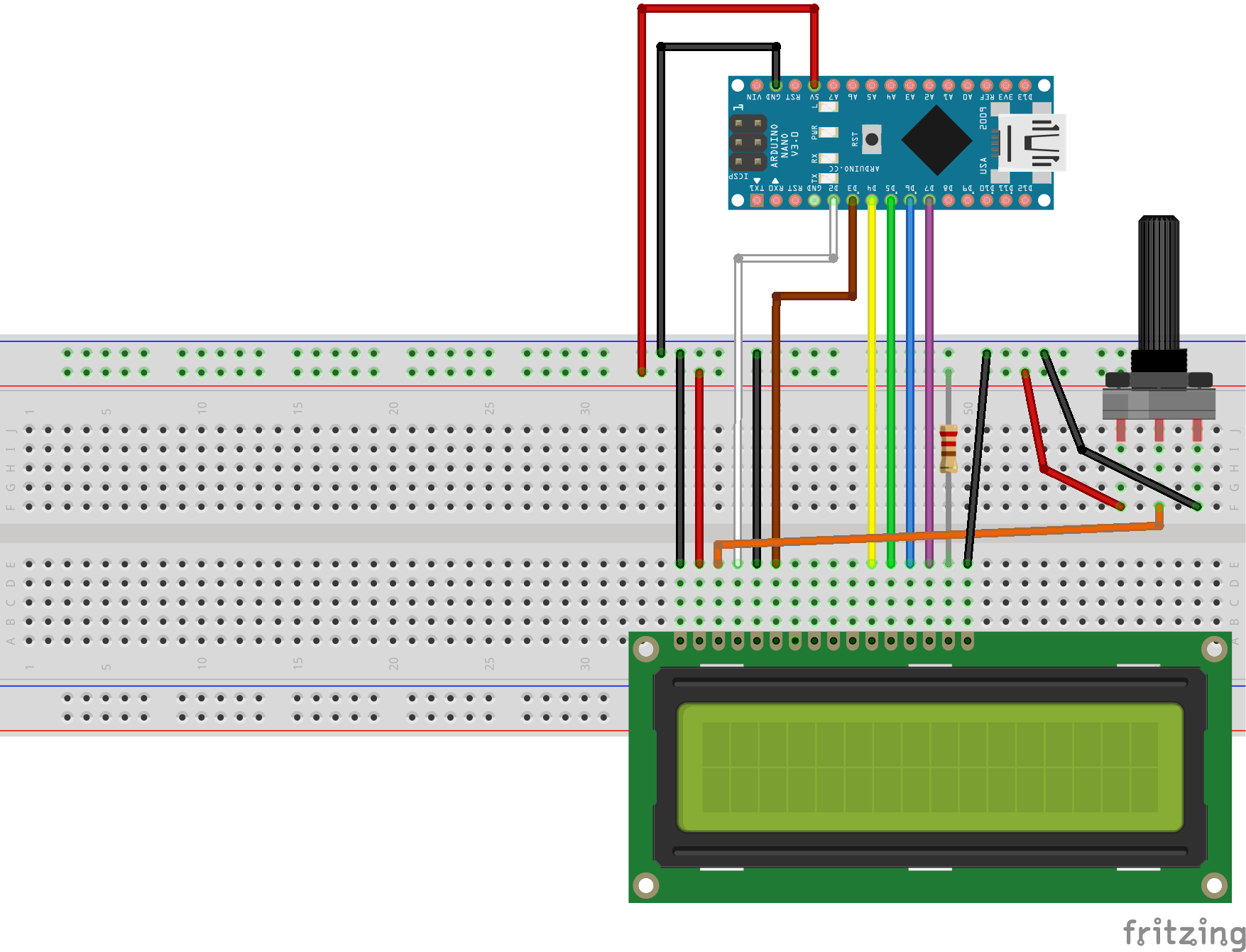
 f LCD и Power шины питания макетной платы ( Рисунок 2 )
f LCD и Power шины питания макетной платы ( Рисунок 2 ) «входной контакт канала« Digital [2] »компонента Arduino (, рисунок 2 )
«входной контакт канала« Digital [2] »компонента Arduino (, рисунок 2 ) 1 ) и поместите его в область проектирования.
1 ) и поместите его в область проектирования.